ノードを追加する場合の手順を以下に示します。
ここでは、2ノード構成(Capital、Satellite:2、ユーザロググループ:2)から、3ノード構成(Capital、Satellite:3、ユーザロググループ:3)へ変更する場合を例に説明します。
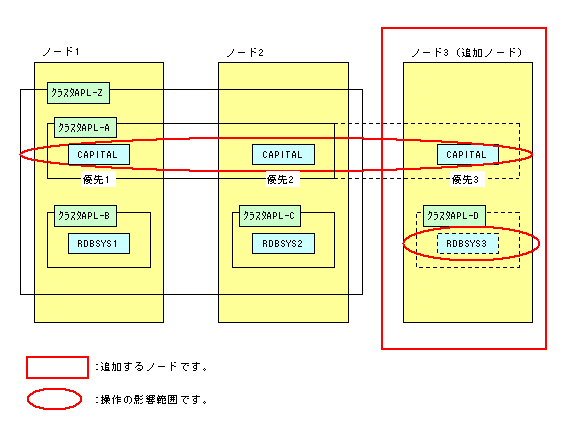
クラスタAPL-A:スタンバイ型のクラスタアプリケーション
クラスタAPL-B:スタンバイ型のクラスタアプリケーション
クラスタAPL-C:スタンバイ型のクラスタアプリケーション
クラスタAPL-D:スタンバイ型のクラスタアプリケーション
クラスタAPL-Z:スケーラブル型のクラスタアプリケーション
操作手順と実行ノード
手順1、手順5~6、手順8、手順10~13は、任意のノードで実行してください。
手順2~4、手順7、手順9は、書かれているノード上で実行してください。
ノード | ノード1 | ノード2 | ノード3 |
|---|---|---|---|
| 1 | ||
2 | |||
3 | |||
4 | |||
5 | |||
6 | |||
7 | |||
8 | |||
9 | |||
10 | |||
11 | |||
12 | |||
13 | |||
14 | |||
クラスタアプリケーションおよびRMSを停止します。クラスタアプリケーションおよびRMSの停止については、“7.4.28 クラスタアプリケーションの停止”を参照してください。
Capitalシステム(CAPITAL)の各種パラメタファイル(RDB構成パラメタファイル、システム用の動作環境ファイル、ロードシェア構成パラメタファイル)、サブプロシジャ、および、サブプロシジャ内部で使用しているファイルを、他のノードから複写します。
また、ポート番号を定義します。ポート番号の定義については、“7.4.4 Capitalシステム用のポート番号の定義”を参照してください。
Satelliteシステム(rdbsys3)の環境を作成します。
各種パラメタファイル(RDB構成パラメタファイル、システム用の動作環境ファイル、ロードシェア構成パラメタファイル)の作成、および、ポート番号を定義します。詳細については、“7.4 セットアップ”を参照してください。
Symfoware/RDBの起動(rdbstartコマンド)、および、Symfoware/RDBの停止(rdbstopコマンド)を確認します。
Satelliteシステム(rdbsys3)のリソース情報をクラスタシステムに登録します。
Satelliteシステムを稼動させるノード(ノード3)で、rdbhsrscコマンドのaオプションを実行します。実行する時には、SatelliteシステムのRDBシステム名(rdbsys3)を、環境変数RDBNAMEに指定してください。
# rdbhsrsc -a
リソース情報が正しく登録されたことを、rdbhsrscコマンドのpオプションで確認してください。
# rdbhsrsc -p
ユーザロググループを追加する場合は、新規のユーザロググループを配置するローデバイスを作成します。詳細については、“7.3.3 ローデバイスの作成”を参照してください。
ユーザロググループを追加する場合は、Capitalシステムでユーザロググループを作成します。詳細については、“7.4.11 ユーザロググループのセットアップ”を参照してください。
Capitalシステム用のロードシェア構成パラメタファイルのRDBLOGGROUPを編集します。詳細については、“7.4.13 Capitalシステム用のロードシェア構成パラメタファイルの編集”を参照してください。追加したノードおよび追加したユーザロググループにあわせて、ユーザロググループの配置を編集します。編集後は、すべてのCapitalシステムに複写します。
RDBLOGGROUP=(grp1,rdbsys1,rdbsys2) RDBLOGGROUP=(grp2,rdbsys2,rdbsys1)
RDBLOGGROUP=(grp1,rdbsys1,rdbsys2,rdbsys3) RDBLOGGROUP=(grp2,rdbsys2,rdbsys3,rdbsys1) RDBLOGGROUP=(grp3,rdbsys3,rdbsys1,rdbsys2)
Capitalシステム(CAPITAL)のリソース情報に、追加したノード(ノード3)を登録します。
Capitalシステム(CAPITAL)が稼動しているノード(ノード1またはノード2)で、rdbhsrscコマンドのaddnodeオプションを実行します。実行する時には、CapitalシステムのRDBシステム名(CAPITAL)を環境変数RDBNAMEに指定してください。
# rdbhsrsc -addnode -n node3RMS
リソース情報が正しく登録されたかを、rdbhsrscコマンドのpオプションで確認してください。
# rdbhsrsc -p
クラスタアプリケーション(クラスタAPL-A)の構成情報へ、ノード(ノード3)を追加します。詳細については、“C.3.4 スタンバイ型のクラスタアプリケーション構成ノードの設定”を参照してください。
ユーザロググループの追加にともない、GDSクラスを追加した場合は、Satelliteシステムのクラスタアプリケーション(クラスタAPL-BおよびクラスタAPL-C)に登録されているGDSリソースにディスククラスを設定します。
詳細については、“C.4.2 共用ディスクのディスククラス選択”を参照してください。
Satelliteシステム(rdbsys3)のGDSリソース、RDBリソースと、クラスタアプリケーション(クラスタAPL-D)を作成します。
スタンバイ型のクラスタアプリケーションを作成します。詳細については、“C.3 スタンバイ型のクラスタアプリケーションの作成”を参照してください。
GDSリソースとSatelliteシステムのリソースを作成します。詳細については、“C.4 GDSリソースの作成”および、“C.5 RDBシステムリソースの作成”を参照してください。
クラスタアプリケーション(クラスタAPL-Z)の構成情報を変更します。
起動順番(ApplicationSequence)情報を変更します。詳細については、“C.6.3.3 ApplicationSequenceの設定”を参照してください。
スタンバイ型クラスタアプリケーションの登録を変更します。追加対象のクラスタアプリケーション(クラスタAPL-D)の情報を追加します。詳細については、“C.6.3.2 スタンバイ型のクラスタアプリケーションの登録”を参照してください。
ノードの設定を行います。追加対象のノード(ノード3)を追加します。詳細については、“C.6.2.2 動作ノードの設定”を参照してください。
クラスタシステム環境設定ファイルの反映をします。詳細については、“C.7 クラスタシステム環境への反映”を参照してください。
クラスタアプリケーションおよびRMSを起動します。クラスタアプリケーションおよびRMSの起動については、“7.4.24 クラスタアプリケーションの起動”を参照してください。